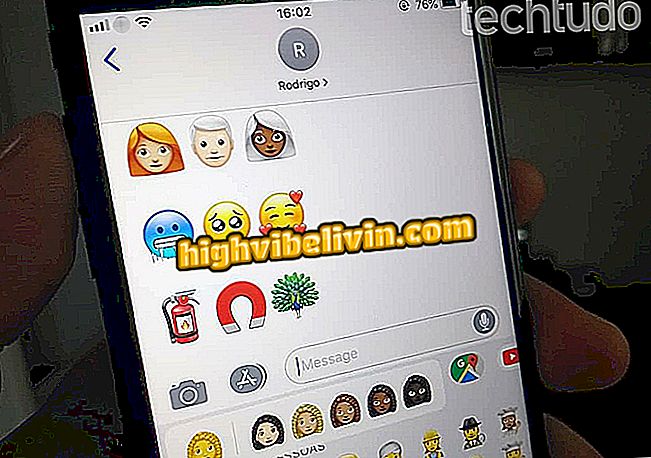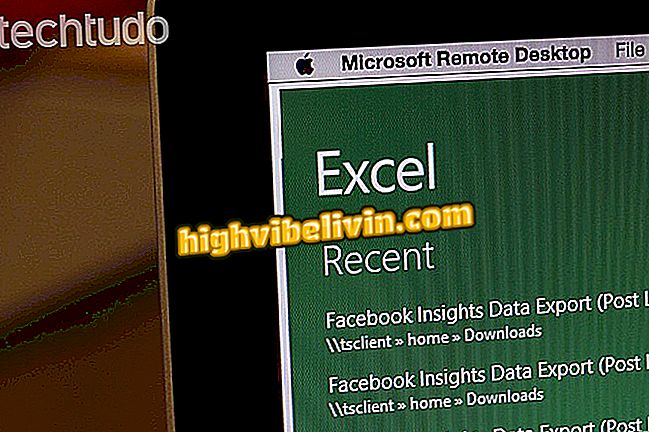Kuusi Windows 10: n temppua ja piilotettuja toimintoja
Windows 10: ssä on useita ominaisuuksia ja asetuksia, joita käyttäjät eivät tunne. Nämä ovat "temppuja", jotka vaihtelevat rock-paperi-saksien ja Cortanan pelaamisesta kätevään valikkoon, joka on varustettu pikakuvakkeilla järjestelmän lisäasetuksiin ja ominaisuuksiin. Jotkin toiminnot ovat erittäin hyödyllisiä niille, jotka työskentelevät tietokoneella joka päivä.
LUE: Windowsissa on sinisen ruudun vika; osaa ratkaista
Seuraavaksi tutustu kuudesta piilotetusta vinkistä ja temppuista, joita käytetään Windows 10 -tietokoneissa. Menettelyt suoritettiin Microsoft-järjestelmän uusimmalla versiolla, joka julkaistiin huhtikuussa 2018.

Tutustu Windows 10: n uusiin ominaisuuksiin
Haluatko ostaa matkapuhelin-, TV- ja muita alennustuotteita? Tunne vertailu
1. Ravista minimoimiseksi
Eri avoinna olevien ohjelmien käyttäjät voivat järjestää sotkua yksinkertaisesti ravistamalla nykyistä ikkunaa. Tällä tavoin taustalla avatut sovellukset minimoidaan ja vain nykyinen sovellus pysyy, mikä helpottaa työpöydälle pääsyä. Toista toimenpide palauttaaksesi kaikki ikkunat.
Kaikkien taustojen minimointi
2. Pelaa Cortanalla
Cortana osaa pelata Jokenpôä. Voit tehdä tämän aktivoidaksesi virtuaalisen avustajan ja puhumalla "kivisakset". Näyttöön tulee satunnainen vastaus aina, kun komento puhutaan. Vaikka se ei ole kovin hyödyllinen ominaisuus, tämä on hyvä harrastus kaikille, jotka ovat tylsää.

Käytä Cortanaa pelaamaan "kiviä, paperia ja saksia"
3. Käytä valokuvaa salasanana
Voit käyttää kuvaa salasanana Windows 10 -käyttöjärjestelmässä. Tämä lukitusmenetelmä sisältää kuvien tallentamisen kuviin hiirellä tai sormella kosketusnäyttöjen tapauksessa. Ominaisuus on erityisen hyödyllinen kaikille, jotka omistavat tabletin.
Voit ottaa kuvasalasanan käyttöön valitsemalla tilisi asetukset ja painamalla "Input Options" ikkunan vasemmalla puolella. Etsi sitten "Picture Password" -kohtaa ja valitse "Add".

Kuvasalasanan aktivointi Windows 10: ssä
4. Pikakuvakkeet napsautuksessa
Windows 10 -käynnistysohjelmassa on piilotettu valikko, jossa on pikakuvakkeet eri järjestelmän ominaisuuksiin. Voit käyttää sitä vain napsauttamalla näytön vasemmassa alakulmassa olevaa painiketta. Jos haluat, voit myös avata valikon "Windows + X -näppäimen" pikavalinnalla.

Windows 10-pikavalikko
5. Jaa verkon päivitykset
Jos sinulla on useampi kuin yksi tietokone kotona tai yrityksessä, voit ladata päivityksiä vain kerran ja asentaa ne kaikkiin tietokoneisiin paikallisen verkon kautta. Ota ominaisuus käyttöön valitsemalla Windows Update ja valitsemalla "Advanced Options".

Avaa Windows Update Advanced Settings
Tarkista sitten "Virran optimointi" ja määritä lopuksi "Salli lataukset muista tietokoneista" kohtaan "Käytössä".

Päivitysten jakamisen käyttöönotto
6. Näytä .HEIF-tiedostot Valokuvat-sovelluksessa
HEIF- ja HEIC-kuvalaajennukset ovat yhä suositumpia. Apple esitteli ne standardimuodossa iPhonen valokuville (iOS) ja vie vähemmän tilaa vaarantamatta laatua. Jos haluat tarkastella näitä tiedostoja Valokuvat-sovelluksessa, sinun on asennettava ilmainen laajennus, joka on saatavana Microsoft-myymälässä "HEIF-kuvalaajennukset".

Asenna laajennus Microsoft Storesta
Windows 10 ei päivity; Mitä tehdä? Esitä kysymyksiä foorumissa.